Configurare il Windows 365 Link e accedere
La prima volta che si attiva il Windows 365 Link, si viene guidati tramite la configurazione del dispositivo e l'accesso con un account utente aziendale o dell'istituto di istruzione.
Requisiti
- Una rete disponibile.
- Un account aziendale o dell'istituto di istruzione.
- Un Windows 365 Cloud PC.
Prima configurazione
Completare la procedura seguente per configurare il nuovo dispositivo:
- Connettere un monitor, una tastiera USB e un mouse USB (scelta consigliata) al dispositivo.
- Collegare l'adattatore di alimentazione alla porta di alimentazione e quindi a una presa di alimentazione.
- Accendi il dispositivo.
- Nella pagina Connettiti a una rete selezionare una rete >Avanti.
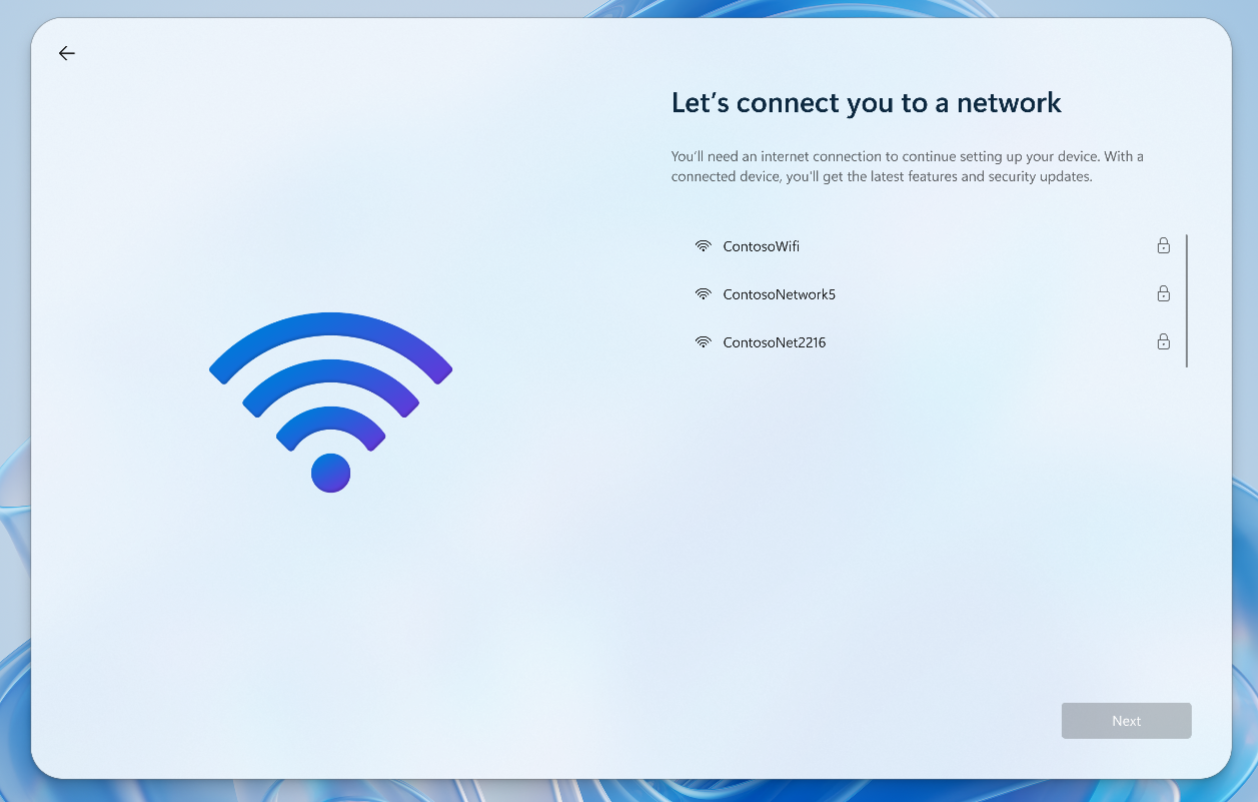
- Nella pagina Configurare le cose per l'azienda o l'istituto di istruzione digitare il messaggio di posta elettronica aziendale o dell'istituto di istruzione >Successivo
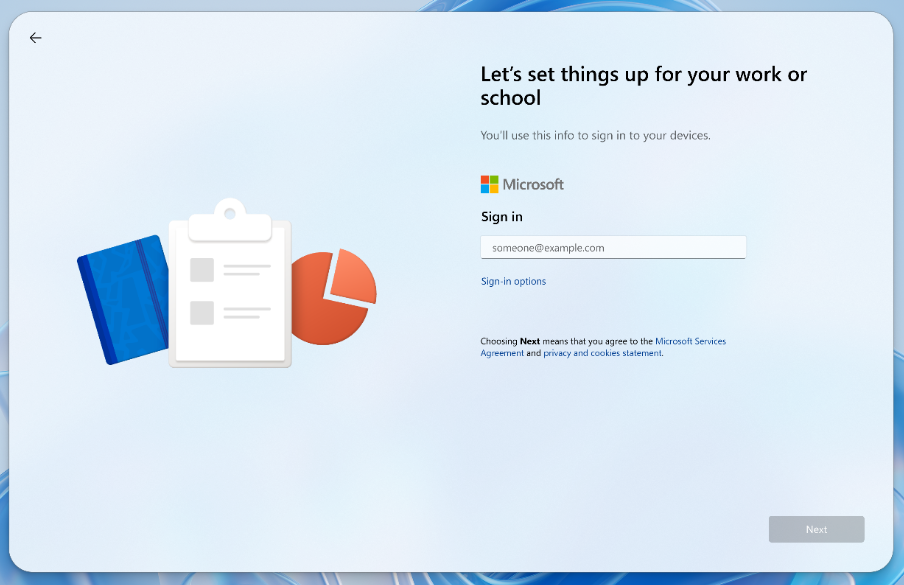
- Autenticare l'account come richiesto. L'organizzazione ha definito il metodo di autenticazione (chiave di sicurezza FIDO2, Passkey (FIDO2), app Microsoft Authenticator e così via.
- Si è connessi al PC cloud con tutto il contesto e le app da dove si è interrotto.
È possibile modificare le impostazioni aggiuntive prima dell'accesso usando Impostazioni rapide nell'angolo in basso a destra.
Quando si accede per la prima volta, il Windows 365 Link aggiunge automaticamente Microsoft Entra ID e registra il dispositivo in Microsoft Intune tenant associato all'account usato per accedere. Gli amministratori dell'organizzazione usano Intune per gestire sia le macchine virtuali che i dispositivi hardware, inclusi i Windows 365 Link.